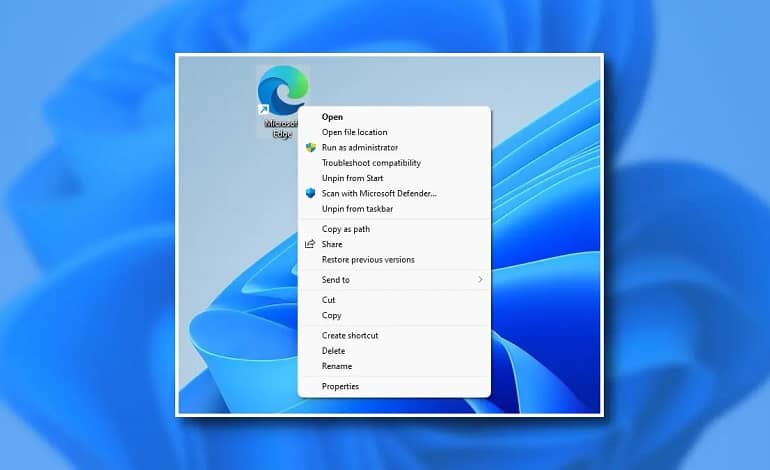
نحوه بازگرداندن منوهای زمینه قدیمی در ویندوز 11
ویندوز 11 با یک منوی زمینه ساده کلیک راست برای File Explorer (و دسکتاپ) ارائه می شود که با منوی زمینه ویندوز 10 متفاوت است. اگر می خواهید به جای آن از منوی کلاسیک کلیک راست ویندوز 10 استفاده کنید، می توانید این کار را با تغییر رجیستری خود با چند کلیک انجام دهید. برای دریافت منوی زمینه کامل و قدیمی با کلیک راست در ویندوز 11، میتوانید از طریق رجیستری ویندوز این کار انجام دهید.
ابتدا روی دکمه Start کلیک کنید و “regedit” را تایپ کنید، سپس روی نماد “Registry Editor” کلیک کنید. در پنجره ویرایشگر رجیستری، به این کلید بروید – یا می توانید آن را در نوار آدرس ویرایشگر رجیستری قرار دهید تا سریع به آنجا بروید:
Computer\HKEY_CURRENT_USER\SOFTWARE\CLASSES\CLSID\
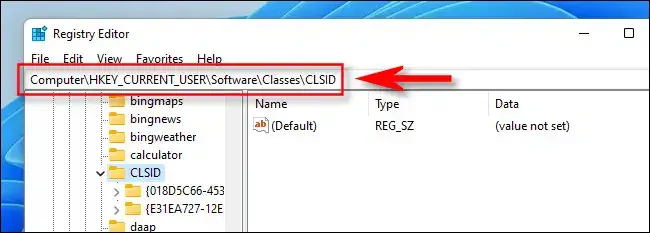
روی ناحیه خالی در قسمت سمت راست پنجره کلیک راست کرده و New > Key را انتخاب کنید، سپس {86ca1aa0-34aa-4e8b-a509-50c905bae2a2} را به عنوان نام کلید قرار دهید.
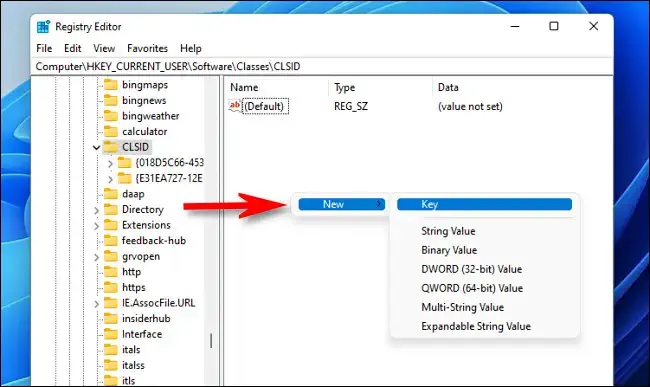
سپس روی {86ca1aa0-34aa-4e8b-a509-50c905bae2a2} در نوار کناری ویرایشگر رجیستری کلیک راست کرده و New > Key را انتخاب کنید. سپس کلید جدید را InprocServer32 نامگذاری کنید.
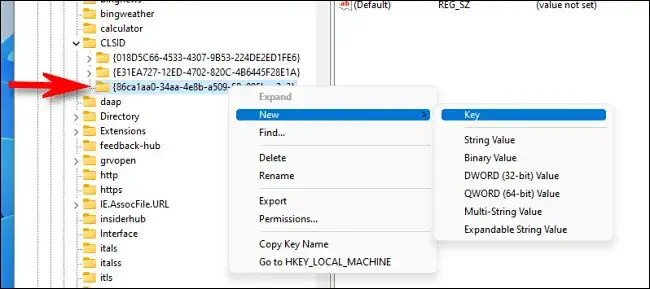
در مرحله بعد، روی کلید «(Default)» در زیر InprocServer32 دوبار کلیک کنید تا آن را باز کنید، سپس بدون ایجاد هیچ تغییری با کلیک روی «OK» آن را ببندید. با این کار ورودی مقدار آن به جای (value not set) خالی میشود.
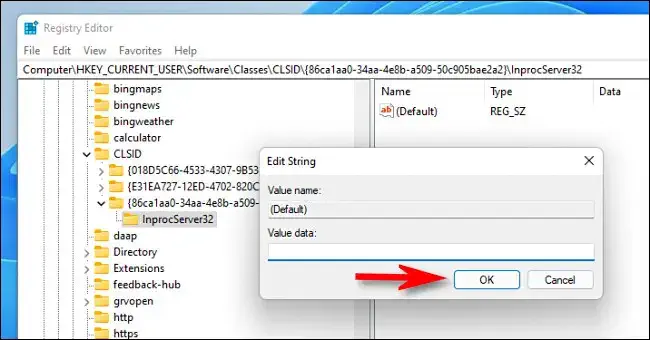
پس از آن، ویرایشگر رجیستری را ببندید و کامپیوتر ویندوز 11 خود را مجددا راه اندازی کنید. وقتی دوباره راهاندازی میکنید و دوباره وارد سیستم میشوید، روی یک مورد در File Explorer یا روی دسکاپ خود کلیک راست کنید. منوی زمینه کلاسیک راست کلیک را خواهید دید.



